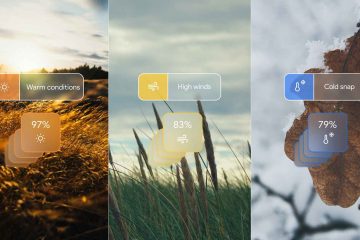Diablo Immortal zaczęło działać jako gra mobilna, ale teraz możesz grać w Diablo Immortal na komputerze PC z pełną obsługą klawiatury, myszy i kontrolera. Większy ekran, bardziej precyzyjne sterowanie i lepsza wydajność mogą sprawić, że każde polowanie na demony będzie płynniejsze i bardziej kinowe.
W tym przewodniku dowiesz się, jak pobrać i grać w Diablo Immortal na komputerze PC za pomocą oficjalnego klienta Battle.net, jak uruchomić Diablo Immortal na komputerze PC z emulatorem Androida, jeśli wolisz, oraz jak przesyłać strumieniowo wersję mobilną na komputer z systemem Windows. Zobaczysz także wskazówki dotyczące optymalizacji, dzięki którym rozgrywka w Diablo Immortal na PC pozostanie ostra i responsywna.
Czy możesz grać w Diablo Immortal na PC?
Tak. Blizzard oferuje teraz natywnego klienta Diablo Immortal na PC za pośrednictwem Battle.net, więc nie musisz już polegać wyłącznie na emulatorach. Postęp synchronizuje się z Twoim kontem Battle.net, dzięki czemu możesz przełączać się między komputerem a telefonem komórkowym bez utraty postaci, przedmiotów kosmetycznych i zakupów.

Nadal możesz grać w Diablo Immortal na komputerze PC z emulatorami Androida lub aplikacjami do tworzenia kopii ekranu, jeśli chcesz przetestować różne układy lub uruchomić wiele kont, ale oficjalny Diablo Immortal PC wersja zazwyczaj zapewnia najbardziej stabilną pracę.
Wymagania systemowe dla Diablo Immortal na PC
Przed zainstalowaniem Diablo Immortal w systemie Windows sprawdź, czy Twój komputer spełnia minimalne wymagania Blizzarda lub je przekracza. Wymagania mogą ulec zmianie wraz z przyszłymi aktualizacjami, więc zawsze dokładnie sprawdź wymagania systemowe na Battle.net w chwili pisania tego tekstu.
Minimalne wymagania dla komputera Diablo Immortal
System operacyjny: Windows 10 64-bitowy lub nowszy CPU: Intel Core i3 lub odpowiednik AMD RAM: 4 GB lub więcej GPU: Zintegrowana grafika lub dedykowana podstawowa wersja Karta graficzna obsługująca DirectX 11 Pamięć: Co najmniej 24 GB wolnego miejsca dla Diablo Immortal i Battle.net Internet: Stabilne połączenie szerokopasmowe do gry online i aktualizacji
Zalecane specyfikacje zapewniające płynniejszą rozgrywkę
CPU: Nowoczesny czterordzeniowy procesor Intel lub AMD RAM: 8 GB lub więcej GPU: Dedykowany średniej klasy karta, taka jak GTX 1650 lub lepsza Pamięć: SSD dla szybszego ładowania i instalowania poprawek
Metoda 1: Jak grać w Diablo Immortal na komputerze PC z Battle.net (zalecane)
Oficjalny klient Diablo Immortal na PC zapewnia natywny ruch WASD, zoptymalizowane kierowanie myszą i wbudowane funkcje społecznościowe Battle.net. To najlepszy sposób na zainstalowanie Diablo Immortal na komputerze do gier z systemem Windows.
Krok 1: Zainstaluj aplikację komputerową Battle.net
Otwórz przeglądarkę internetową i przejdź do oficjalnej strony Battle.net.  Pobierz aplikację komputerową Battle.net dla systemu Windows.
Pobierz aplikację komputerową Battle.net dla systemu Windows. 
 Uruchom instalator i postępuj zgodnie z instrukcjami wyświetlanymi na ekranie.
Uruchom instalator i postępuj zgodnie z instrukcjami wyświetlanymi na ekranie. 
 Zaloguj się na swoje konto Battle.net lub utwórz nowe, jeśli jeszcze go nie masz.
Zaloguj się na swoje konto Battle.net lub utwórz nowe, jeśli jeszcze go nie masz.
Krok 2: Pobierz Diablo Immortal na PC
Uruchom aplikację Battle.net i zaloguj się. Poszukaj Diablo Immortal na liście gier lub w pasku wyszukiwania. Kliknij grę, a następnie wybierz lokalizację instalacji. Naciśnij Zainstaluj i poczekaj, aż pobieranie i instalacja zostaną dokończone.
Krok 3: Połącz postęp w telefonie komórkowym i komputerze
Upewnij się, że na telefonie używasz tego samego konta Battle.net w Diablo Immortal, którego będziesz używać na komputerze. Na PC uruchom Diablo Immortal z Battle.net. Po wyświetleniu monitu zaloguj się przy użyciu tego samego profilu Battle.net. Upewnij się, że istniejące postacie pojawiają się na ekranie wyboru postaci.
Krok 4: Skonfiguruj ustawienia Diablo Immortal na PC
Otwórz menu w grze i przejdź do Ustawienia. Ustaw niższą opcję Grafika, jeśli Twój komputer ma problemy, lub wyższą, jeśli masz mocny procesor graficzny. Włącz V-Sync lub limity liczby klatek na sekundę, jeśli widzisz rozrywanie ekranu. Dostosuj Rozdzielczość do natywnej rozdzielczości monitora, aby uzyskać wyraźniejszy obraz.
Najlepsze sterowanie w Diablo Immortal na PC
Gdy grasz w Diablo Immortal na PC, domyślny układ sterowania wykorzystuje ruch WASD i celowanie myszą. Możesz to dostosować, aby pasowało do Twoich nawyków ARPG i jak najlepiej wykorzystać rozgrywkę w Diablo Immortal na PC.
Układ klawiatury i myszy
Użyj WASD, aby poruszać swoją postacią, zamiast klikać, aby się poruszyć. Do głównego ataku użyj lewego przycisku myszy. Powiąż swoje umiejętności z klawiszami takimi jak 1–4, Q i E, aby móc je szybko uruchomić. Przypisz wygodny klawisz do Potion i Ultimate, aby nigdy nie grzebać podczas walk z bossami.
Obsługa kontrolerów na PC
Diablo Immortal PC obsługuje wiele popularnych kontrolerów, w tym gamepady Xbox i PlayStation. Jeśli wolisz konsolę, Diablo Immortal w systemie Windows będzie wygodniejsze.
Podłącz kontroler przez USB lub Bluetooth przed uruchomieniem gry. Otwórz Ustawienia i sprawdź kartę Kontroler. Włącz obsługę kontrolera i przejrzyj domyślne powiązania. W razie potrzeby ponownie powiąż przyciski, aby podstawowe ataki, uniki i superumiejętności były naturalne.
Metoda 2: Jak grać w Diablo Immortal na komputerze PC z emulatorem Androida
Jeśli podoba Ci się interfejs mobilny lub prowadzisz wiele kont, nadal możesz grać w Diablo Immortal na komputerze PC za pomocą emulatora Androida. To podejście naśladuje urządzenie z Androidem na komputerze i pozwala zachować dokładnie mobilną wersję Diablo Immortal.
Krok 1: Wybierz niezawodny emulator
Wybierz popularny emulator, taki jak Bluestacks, LDPlayer lub NoxPlayer. Pobierz najnowszą stabilną wersję z oficjalnej strony internetowej. Unikaj nieoficjalnych kompilacji, które mogą powodować problemy z bezpieczeństwem lub wydajnością.
Krok 2: Zainstaluj emulator w systemie Windows
Uruchom instalator emulatora i zaakceptuj podstawowe ustawienia. Zezwól emulatorowi na pobranie wszelkich wymaganych komponentów Androida. Uruchom ponownie emulator po zakończeniu instalacji.
Krok 3: Zainstaluj Diablo Immortal przez Google Play
Otwórz emulator i zaloguj się do Sklepu Google Play za pomocą swojego konta Google. Wyszukaj Diablo Immortal w Sklepie Play. Kliknij Zainstaluj i poczekaj na zakończenie pobierania. Po zakończeniu instalacji uruchom Diablo Immortal w emulatorze.
Krok 4: Zoptymalizuj ustawienia emulatora pod kątem rozgrywki w Diablo Immortal na PC
Zwiększ przydział procesora i pamięci RAM emulatora, jeśli Twój komputer ma wystarczające zasoby. Włącz akcelerację sprzętową, taką jak VT-x lub AMD-V w BIOS-ie, jeśli jest obsługiwana. Dopasuj rozdzielczość emulatora do monitora, aby uzyskać ostrzejszy obraz. Użyj narzędzia do mapowania klawiszy emulatora, aby powiązać przyciski ekranowe z wejściami klawiatury i myszy.
Uruchamianie Diablo Immortal na komputerze PC za pośrednictwem emulatora zwykle zużywa więcej zasobów niż natywny klient, więc należy spodziewać się większego użycia procesora i większego ciepła na starszych laptopach.
Metoda 3: Jak przesyłać strumieniowo Diablo Immortal z telefonu na komputer
Aplikacje do tworzenia kopii ekranu umożliwiają przesyłanie strumieniowe mobilnej wersji Diablo Immortal do okna komputera. Dzięki tej metodzie całe przetwarzanie odbywa się w telefonie, podczas gdy rozgrywkę wyświetla komputer na komputerze.
Krok 1: zainstaluj aplikację do tworzenia kopii ekranu
Wybierz narzędzie do tworzenia kopii lustrzanych, które współpracuje z Twoim telefonem i systemem Windows, takie jak Scrcpy, AirServer lub ApowerMirror. Zainstaluj klienta stacjonarnego na swoim komputerze. Zainstaluj aplikację towarzyszącą na urządzeniu z Androidem lub iOS, jeśli narzędzie tego wymaga.
Krok 2: połącz telefon z komputerem
Połącz oba urządzenia z tą samą siecią Wi-Fi lub użyj kabla USB, jeśli aplikacja go obsługuje. Uruchom aplikację do tworzenia kopii lustrzanych na komputerze i telefonie. Zatwierdź wszelkie uprawnienia do udostępniania ekranu w swoim telefonie. Upewnij się, że ekran telefonu pojawia się teraz w oknie na komputerze.
Krok 3: Uruchom Diablo Immortal na telefonie komórkowym
Otwórz Diablo Immortal na swoim telefonie w zwykły sposób. Obróć telefon do trybu poziomego, aby wypełnić większą część wyświetlacza komputera. Używaj telefonu do sterowania dotykowego podczas oglądania gry na większym ekranie komputera.
Ta metoda działa najlepiej, gdy sieć Wi-Fi jest silna i ma małe opóźnienia. Jeśli widzisz opóźnienia lub zacinanie się, spróbuj przełączyć się na połączenie przewodowe lub zbliżyć się do routera.
Jak zoptymalizować Diablo Immortal na PC
Po uruchomieniu Diablo Immortal na komputerze PC możesz dostosować ustawienia, aby uzyskać płynniejsze i stabilniejsze wrażenia, szczególnie na słabszym sprzęcie.
Najpierw należy dostosować ustawienia grafiki
Obniż ogólne ustawienia grafiki, jeśli widzisz częste zacinanie się lub klatki krople. Zmniejsz cienie i efekty przetwarzania końcowego, które często najbardziej wpływają na wydajność. Zmniejsz skalowanie rozdzielczości, jeśli potrzebujesz dodatkowych klatek i nie przejmuj się bardziej miękkim obrazem. Wyłącz niepotrzebne aplikacje działające w tle w systemie Windows podczas gry.
Wskazówki dotyczące sieci i opóźnień
Jeśli to możliwe, użyj przewodowego połączenia Ethernet, aby uzyskać bardziej stabilny ping. Zamknij aplikacje wymagające dużej przepustowości, takie jak duże pliki do pobrania lub usługi przesyłania strumieniowego. Wybierz właściwy region serwera w Diablo Immortal, pasujący do Twojej lokalizacji.
Wzajemny postęp między komputerem PC a telefonem komórkowym
Jedną z głównych korzyści płynących z grania w Diablo Immortal na PC jest pełny postęp między graczami. Możesz grać w lochach przy biurku, a gdy wyjdziesz z domu, przełączyć się na wersję mobilną, aby otrzymać szybkie nagrody.
Zawsze loguj się tym samym kontem Battle.net zarówno na komputerze, jak i na urządzeniu mobilnym. Po nowym logowaniu sprawdź, czy Twoje postacie pojawiają się na obu platformach. Pozwól grze na pełną synchronizację po każdej sesji, zanim ją zamkniesz.
Dzięki temu wspólnemu postępowi rozgrywka w Diablo Immortal na PC sprawia wrażenie przedłużenia sesji mobilnych, a nie osobnego profilu.
Częste problemy i szybkie poprawki w Diablo Immortal na PC
Nawet przy natywnej obsłudze komputerów PC możesz napotkać problemy z wydajnością lub połączeniem podczas gry w Diablo Immortal w systemie Windows. Oto szybkie kroki rozwiązywania problemów.
Jeśli gra się nie uruchamia
Uruchom aplikację Battle.net jako administrator. Użyj opcji Skanuj i napraw dla Diablo Immortal w Battle.net. Zaktualizuj sterowniki karty graficznej do najnowszej stabilnej wersji. Tymczasowo wyłącz nakładki z innych aplikacji, takich jak narzędzia do nagrywania lub klienci czatu.
Jeśli widzisz niski poziom klatek na sekundę lub zacinanie się
Obniż ustawienie wstępne grafiki w grze i uruchom ponownie klienta. Przełącz Diablo Immortal na tryb pełnoekranowy zamiast okna bez obramowania. Upewnij się, że tryb gry systemu Windows i sterowniki karty graficznej są aktualne. Sprawdź temperatury procesora i karty graficznej, aby upewnić się, że system nie powoduje dławienia.
Jeśli Twój kontroler nie działa
Podłącz kontroler przed uruchomieniem Diablo Immortal. Sprawdź, czy system Windows wykrywa kontroler w panelu ustawień gamepada. Sprawdź, czy obsługa kontrolera jest włączona w ustawieniach Diablo Immortal. Odłącz inne gamepady, jeśli powodują konflikt z głównym kontrolerem.
Podsumowanie
W Diablo Immortal możesz grać na komputerze PC, korzystając z oficjalnego klienta Battle.net, emulatora Androida lub narzędzi do tworzenia kopii ekranu. Natywna wersja Diablo Immortal na PC oferuje ruch WASD, ulepszone celowanie myszą i pełną integrację z Battle.net. Sprawdź aktualne wymagania systemowe i dostosuj ustawienia grafiki, aby utrzymać stabilną liczbę klatek na sekundę w systemie Windows 10 lub Windows 11. Użyj klawiatury i myszy lub obsługiwanego kontrolera, aby uzyskać bardziej precyzyjną walkę i płynniejsze działanie w lochach. Połącz swoje konta mobilne i komputerowe za pośrednictwem Battle.net, aby móc przełączać się między platformami bez utraty postępów. Rozwiązuj problemy z uruchamianiem, wydajnością lub kontrolerem, aktualizując sterowniki, skanując pliki gry i dostosowując opcje w grze.
Wnioski
Nauka gry w Diablo Immortal na komputerze PC pozwala cieszyć się tą samą szybką, przyjazną dotykiem akcją z precyzją klawiatury, myszy lub kontrolera do gier i znacznie większym wyświetlaczem. Oficjalny klient Battle.net zapewnia większości graczy najlepsze połączenie stabilności i wydajności, podczas gdy emulatory i narzędzia do przesyłania strumieniowego zwiększają elastyczność w przypadku niszowych konfiguracji.
Wybierz metodę, która pasuje do Twojego sprzętu i stylu gry, wybierz ustawienia grafiki i sterowania, a następnie skup się na tym, co najważniejsze w Diablo Immortal na PC: niszczeniu demonów, zdobywaniu lepszego sprzętu i wpychaniu swojej ulubionej klasy głębiej w treść końcową.